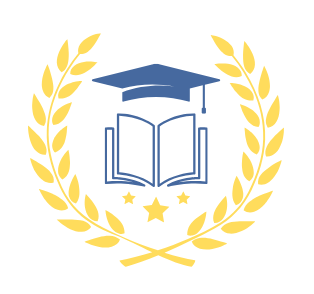こんにちは! ミホコです。
WordPressのカスタマイズに夢中です! パソコンが苦手だった私が、何とかここまで続けてこれたのも、先代の方々が丁寧にやり方を教えてくれているからです。本当に感謝しかありません。
そこで私なりに、パソコンが苦手な主婦でもできた!というWordpressの方法を記事にしていこうと思うのですが、なんせネタが多過ぎて、追いつきません(笑)
そこで今日は、私が「これができてテンションが上がった」と思うPCサイドバーの設置についてお伝えしていきます。
PCサイドバーを設置してみよう!
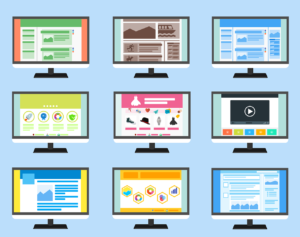
PCサイドバーとは? ここは結構、重要らしい。
PCサイドバーというのはブログの脇にある、目次とか人気記事とかそういったものを設置できる領域のことをいいます。
サイドバーに設置しておいたほうが良いのは
- サイト内検索
- 管理者紹介
- 人気記事
- サイドバーメニュー
- 最新記事
- コメント
- お問い合わせ
ここは、ブログに来てくれた読者さんが、ブログ内を検索しやすいように整えておく必要があります。
この中でも今回は「サイドバーメニュー」をカスタマイズしていきたいと思います。
PCサイドバーメニューの設置方法
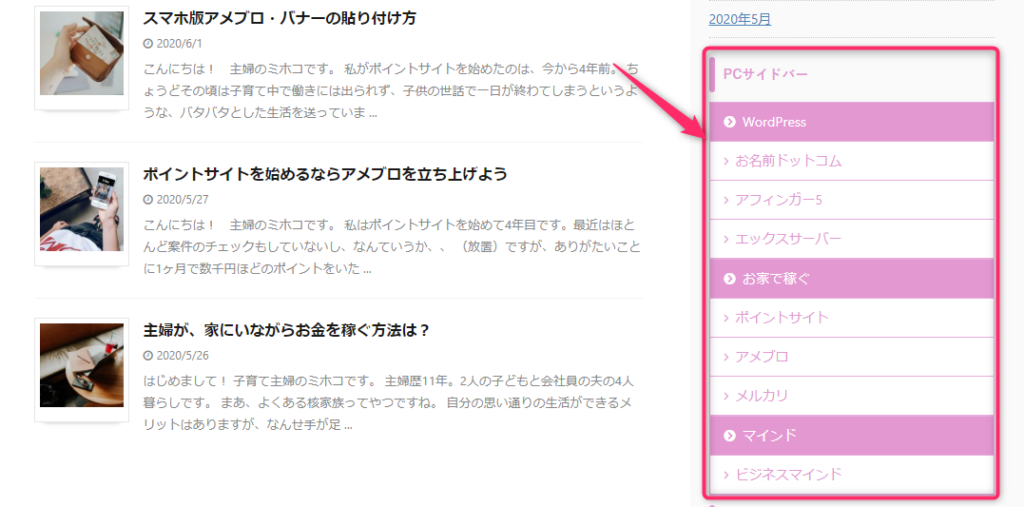
これ!! このPCサイドバーメニューを設置したくて今回は頑張りましたー
こちらは、サイトの目次みたいなもの。自分の記事が増えてきたら目次を設置して整えたいですよね。
外観→メニューでサイドバーを作る
サイドバーは、外観→メニューのページで作っていきます。

メニューを編集というところのカテゴリーから、メニュー追加するカテゴリーにチェック。
メニュー名は、私は「PCサイドバー」としました。

このページで、カテゴリーの順番も変えることができます。
カテゴリーをクリックすると、「移動」というところがありますので、好きな位置に移動させることができます。
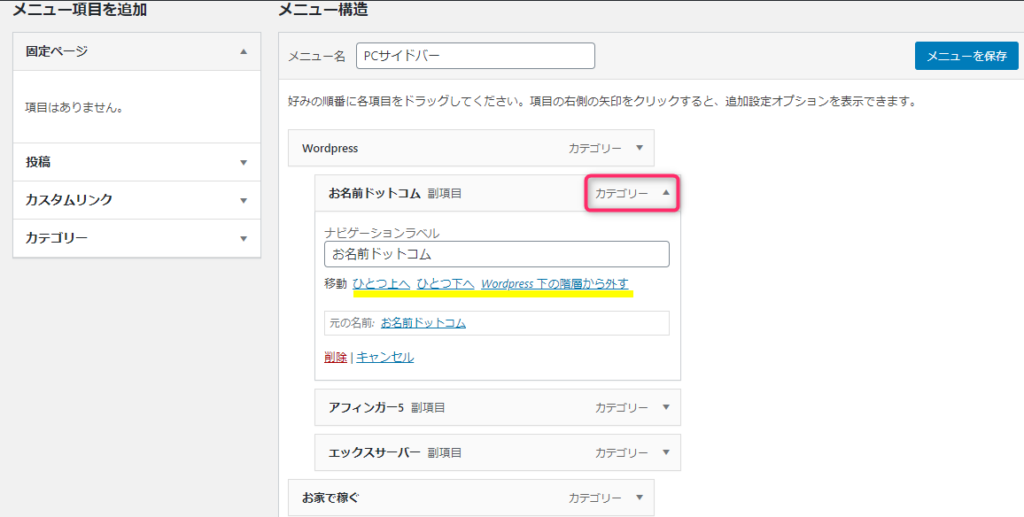
「下の階層から外す」を押すと、子カテゴリから親カテゴリーになります。
ちなみに外観→カスタマイズからでもサイドバーを作ることができます。
メニュー画面で作ったメニューバーを、外観→ウィジェット画面で設置する
先ほど作ったメニューバーを、外観→ウィジェットから設置していきます。
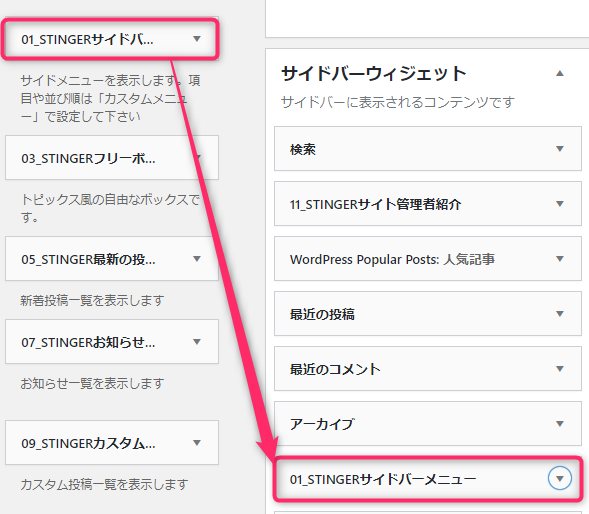
外観→カスタマイズからでもメニューバーを設置することができます。
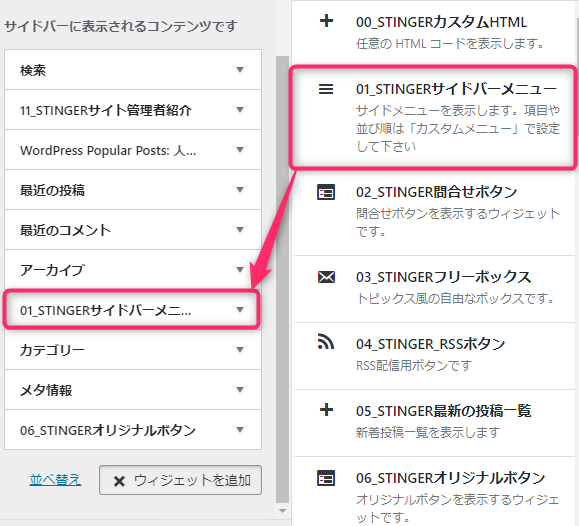
ポイント
サイドバーは外観→メニューか外観→カスタマイズで作る
作ったサイドバーを外観→ウィジェットか外観→カスタマイズで設置する
WordPresssに慣れていない頃は、左側にあるダッシュボードや、カスタマイズ画面て分かりにくいですよね。
私もはじめのうちはダッシュボードを行ったり来たりしながら、そしてカスタマイズ画面って何?というレベルでしたが、ブログを書いてカスタマイズしていくことで、徐々に覚えていったという感じです。
「いじり倒す」という言葉がぴったりなくらい、いろいろといじってみると、なんとなくコツが掴めるという感じでしょうか。
初心者らしい表現ですね(笑)
PCサイドバーメニューの色を変える
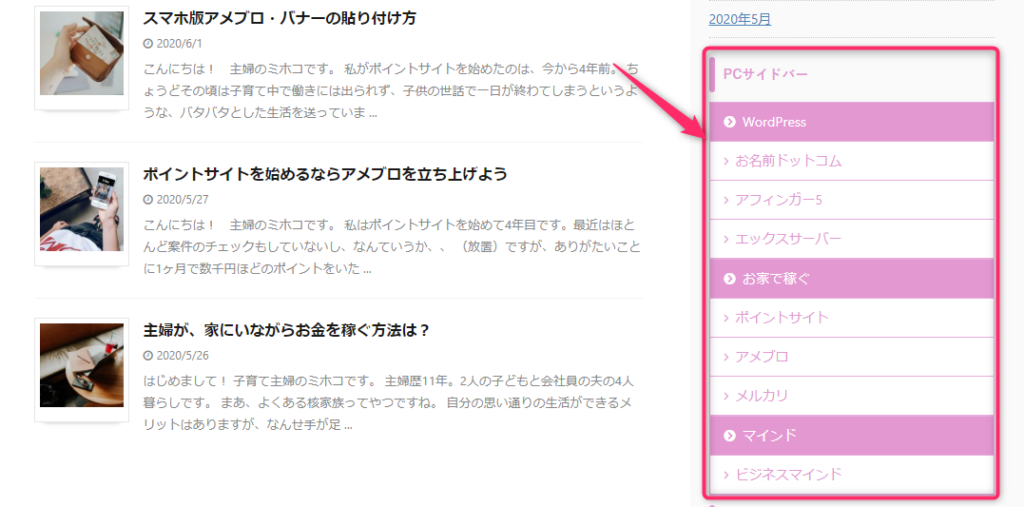
サイドバーの色は外観→カスタマイズ画面から変更できます。
サイドバーメニューの色はカスタマイズ画面で変更
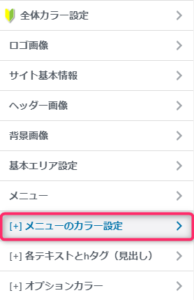
外観→カスタマイズから「メニューのカラー設定」をクリック
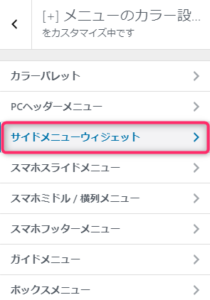
サイドメニューウィジェットをクリック
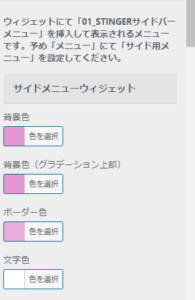
この画面で背景色や文字の色などを変更することができます。
私はAFFINGERSテーマを入れているのですが、他のテーマを使用している人は、設定方法が若干違ってくるかもしれません。
PCサイドバーの「新着記事一覧」を非表示にする
初期設定では、記事を投稿するとサイドバーにも表示されるようになっています。はじめのうちは気にならなかったのだけど、記事が増えるにつれちょっとうざい感じに、、
しかも、ずらりと新着記事が並ぶことでせっかく設置したサイドバーメニューが下の方に追いやられてしまいます。
メモ
サイドバーに表示させる順番を変えるのは、外観→ウィジェットか外観→カスタマイズ画面でできます。
新着記事を非表示にする場合は、AFFINGERS管理→トップページ→記事一覧→「トップページのサイドバーの記事一覧を非表示にする」にチェックします。
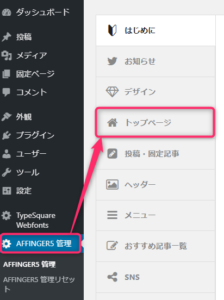 AFFINGERS管理→トップページへ進み
AFFINGERS管理→トップページへ進み
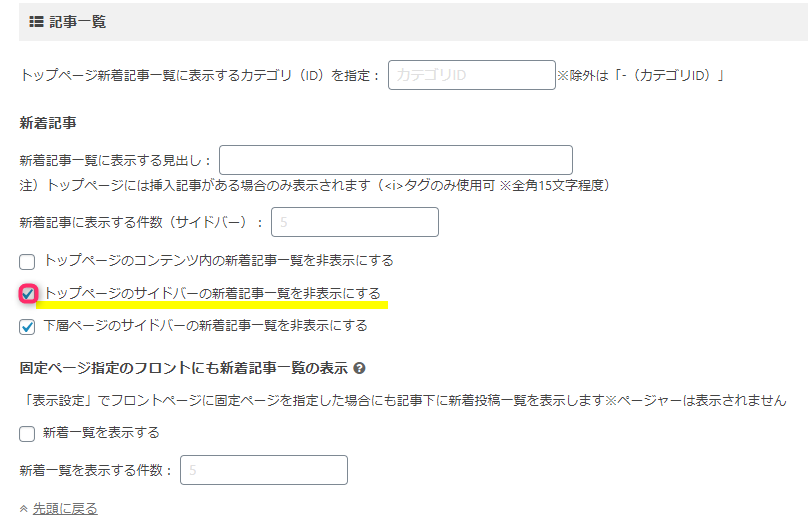
記事一覧→「トップページのサイドバーの新着記事一覧を非表示にする」にチェックを入れると、非表示になっています。
カスタマイズは楽しい!
色々といじってみて、ブログ内が整っていくのはとても楽しいです。しかし整えてから記事を書こうと思っていると、なかなか前へ進まないな、ということも実感しました。
記事を書いていくと、その都度あたらしい発見があったり「もっとこうしたい」というのが出てきます。
まずはどんどん記事を書いていき、何が自分のブログに必要なのかが分かってくるとカスタマイズがしやすいのではないかな、なあんて思いました。
カスタマイズはいつでもできるのですが、テーマは途中で変更するのは大変なので、はじめのうちに決めておいた方がよさそうですね。
WordPress初心者の方は、こちらの記事も参考になるかもしれません。Wordpressを始めてみようかなと思っている方の参考になれば幸いです。